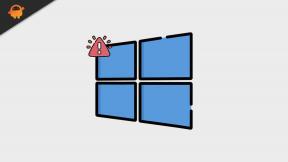10 formas de corregir y mejorar la precisión de las aplicaciones de ubicación en un dispositivo Android
Consejos Y Trucos De Android / / August 05, 2021
Piense en salir y no tiene acceso a aplicaciones de navegación y basadas en la ubicación. Bastante duro, ¿verdad? Esta es la importancia que tienen todas estas aplicaciones de navegación y ubicación en nuestras vidas. Gracias a todas estas aplicaciones, ya no somos ajenos a ninguna dirección y podemos llegar a la ubicación de forma rápida y sin problemas. Te da y te señala la ubicación exacta. (bueno, la precisión es discutible a veces) No importa dónde estés. Sin embargo, la precisión de las aplicaciones de ubicación depende de alguna calibración que deba realizar en su dispositivo. Y no importa cuántas veces lo haga, no arregla la situación.
Esto dificulta el uso de aplicaciones de navegación o ubicación. Y si tiene problemas similares en su dispositivo, entonces, está en el lugar correcto como en esta publicación, lo guiaremos sobre 10 formas de corregir y mejorar la precisión de la ubicación en los dispositivos Android. Este artículo ayudará a los usuarios que tienen problemas con "¿Mejorar la precisión de la ubicación?" ventanas emergentes de notificaciones durante días. Solo necesita seguir los pasos a continuación para corregir la precisión de la ubicación en cualquier dispositivo Android. Entonces, sin más preámbulos, vayamos directamente al artículo en sí:
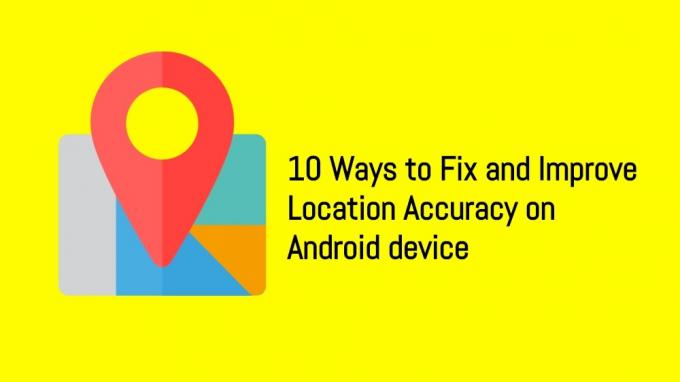
Tabla de contenido
-
1 10 formas de corregir y mejorar la precisión de las aplicaciones de ubicación en un dispositivo Android
- 1.1 Activar y desactivar datos móviles y GPS
- 1.2 Actualiza tu sistema operativo Android
- 1.3 Desinstalar aplicaciones conflictivas
- 1.4 Verifique la señal o la red móvil
- 1.5 Configuración de precisión de GPS
- 1.6 Desactivar el historial de ubicaciones
- 1.7 Dar los permisos necesarios a la aplicación
- 1.8 Borrar datos de caché de aplicaciones de ubicación
- 1.9 Borrar la caché de los servicios de Google Play
- 1.10 Desinstalar la aplicación
10 formas de corregir y mejorar la precisión de las aplicaciones de ubicación en un dispositivo Android
Echemos un vistazo a 10 formas o métodos mediante los cuales puede mejorar la precisión de la ubicación, lo que a veces puede ser bastante incorrecto en cualquier dispositivo Android.
Activar y desactivar datos móviles y GPS
Este truco es probablemente lo primero que nos viene a la mente cuando queremos arreglar algo relacionado con aplicaciones basadas en Internet. Un paso por delante es activar y desactivar el GPS y comprobar si la precisión de la ubicación ha mejorado o no. Asegúrese de esperar algún tiempo antes de volver a encender el GPS y los datos móviles.
Actualiza tu sistema operativo Android
No es una solución muy propicia para este problema, ya que no recibimos actualizaciones del sistema operativo con regularidad. Pero es mejor verificar las actualizaciones del sistema operativo Android de vez en cuando porque los OEM a menudo lanzan actualizaciones de corrección de errores. Para hacer esto, puedes dirigirte a Configuración >> Acerca del teléfono >> Actualización del sistema para buscar nuevas actualizaciones. Tenga en cuenta que la ubicación de la actualización depende de su OEM.
Desinstalar aplicaciones conflictivas
Aunque está totalmente bien usar más de una aplicación de navegación o ubicación en su dispositivo. Sin embargo, a veces esto puede crear conflictos mientras intenta utilizar una aplicación de navegación, lo que resulta en errores y, en última instancia, en una menor precisión. Se recomienda utilizar una aplicación de ubicación o navegación para evitar tal percance.
Verifique la señal o la red móvil
Como todos sabemos, las aplicaciones de navegación requieren una red móvil sólida para funcionar correctamente y sin problemas. Debe asegurarse de tener una señal decente mientras usa las aplicaciones de navegación para evitar tales errores de precisión. Para esto, también puede usar una aplicación de terceros llamada Open Signal, que puede descargar desde el botón a continuación.
[googleplay url = ” https://play.google.com/store/apps/details? id = com.staircase3.opensignal ”]
Configuración de precisión de GPS
De forma predeterminada, el GPS está configurado en modo de ahorro de batería. Esto, aunque ahorra batería, puede resultar en una menor precisión. Y, por lo tanto, mientras usa la aplicación de navegación, asegúrese de usar la aplicación en Alta precisión. Puede hacer esto dirigiéndose al Centro de notificaciones y presionando prolongadamente el ícono de GPS para abrir la configuración de GPS. Ahora seleccione Alta precisión para mejorar los servicios de detección y ubicación. También depende del modelo y hardware de su teléfono inteligente.
Desactivar el historial de ubicaciones
A estas alturas, todos los usuarios de Android deben saber que Google rastrea nuestro historial. Ya sea nuestra ubicación o cualquier otro historial relacionado con la aplicación. Este paso es importante tanto para su privacidad como para obtener un historial de ubicaciones mejorado. Para hacer esto, vaya al Centro de notificaciones, mantenga presionado el ícono de GPS para abrir la configuración de GPS y toque la opción Historial de ubicaciones de Google. Desactive el botón junto a él y compruebe si la ventana emergente de navegación vuelve o no.

Dar los permisos necesarios a la aplicación
Las aplicaciones de navegación o basadas en la ubicación requieren GPS o permisos de ubicación en su dispositivo. Desde el lanzamiento de Android 10, ahora puede otorgar aplicaciones de ubicación de forma segura a las aplicaciones hasta el momento en que se utilicen. Sin embargo, las versiones anteriores de Android no tienen esta opción y, debido a esto, a veces nos olvidamos de otorgar acceso a la ubicación de las aplicaciones de navegación. Por lo tanto, asegúrese de haber otorgado los permisos de aplicación necesarios para sus aplicaciones de navegación o ubicación.
Borrar datos de caché de aplicaciones de ubicación
Borrar los datos de la caché de las aplicaciones de navegación puede ser una buena solución para solucionar cualquier problema asociado, y mucho menos mejorar la precisión de la aplicación. Puede dirigirse al Administrador de aplicaciones >> Buscar Google Maps >> Almacenamiento >> seleccione Borrar todos los datos o Borrar caché para deshacerse de archivos no deseados o corruptos. Tenga en cuenta que aquí puede utilizar este procedimiento para cualquier ubicación o aplicación basada en navegación.
Borrar la caché de los servicios de Google Play
Varias aplicaciones de su dispositivo están asociadas con Google Play Services para funcionar. Por lo tanto, es el mejor recurso para borrar los datos de caché de Google Play Services. Una vez que haya terminado con la limpieza de la caché, reinicie su dispositivo. Y cuando su dispositivo se enciende, encienda el GPS y se verá inundado de notificaciones de aplicaciones que requieren acceso a la ubicación. También encontrará la ventana emergente Mejorar la precisión de la ubicación, entre otras, donde debe asegurarse de tocar Aceptar.

Desinstalar la aplicación
Si nada parece salirse con la suya, entonces, como último recurso, puede continuar, desinstalar la aplicación y buscar una alternativa o reinstale la aplicación en su dispositivo y verifique si esto mejora el rendimiento de la aplicación o no. A veces, los archivos corruptos pueden causar tal precisión u otros problemas relacionados con la aplicación.
Entonces, ahí lo tienes de mi lado en este post. Espero que les haya gustado esta publicación y hayan podido mejorar la precisión de la ubicación en sus aplicaciones de navegación o ubicación. No olvide dejar un comentario a continuación y háganos saber si esta guía lo ayudó o no y también háganos saber si conoce una solución mejor para corregir este error. Hasta el próximo post… ¡Salud!
Un comercializador digital certificado por Six Sigma y Google que trabajó como analista para una importante multinacional. Un entusiasta de la tecnología y el automóvil al que le gusta escribir, tocar la guitarra, viajar, andar en bicicleta y relajarse. Emprendedor y Blogger.